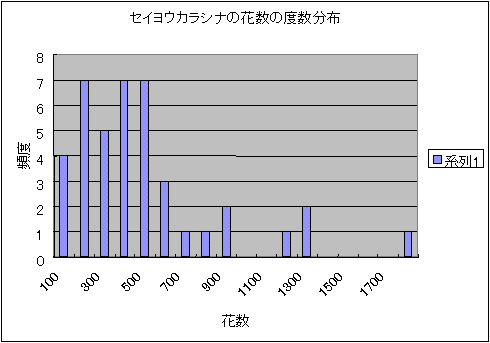
Excelで指示されるままに図を描くと、例えば下の様な図が出来る。
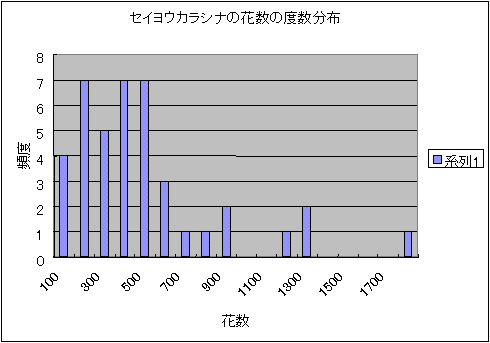
これを手直しして、読み易い図にする(Excelの中で可能)。
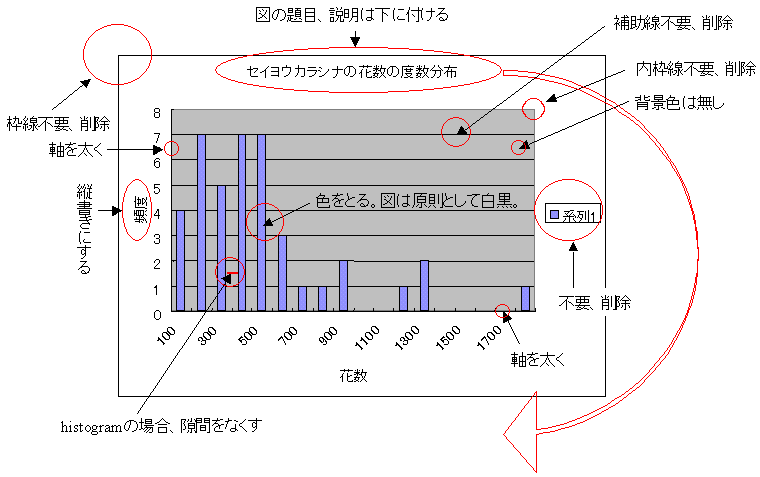
すると下図の様になる。
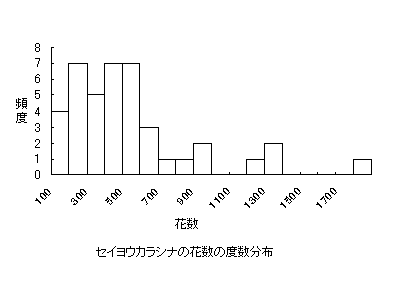
更に、縦軸と横軸の数値表記を整え、図中に中央値や平均値を書き込むと下図の様になる。
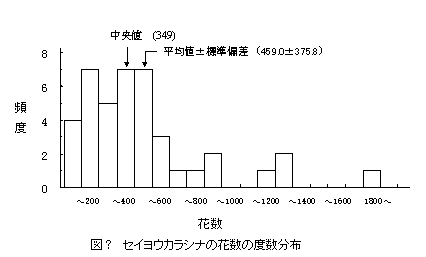
内枠線は無い方が良い事が多いが、図によっては可(但し、黒くする)。軸が、開放か閉鎖かにも留意。この場合は、開放している事が分かる様に、端を ⊥ の様にしている。
Excelで指示されるままに描いた図。
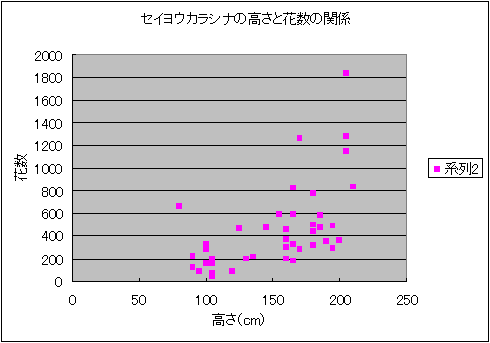
これを手直しして、読み易い図にする(Excelの中で可能)。

すると下図の様になる。
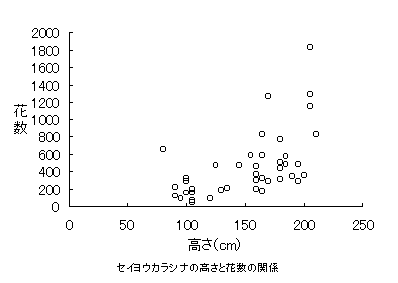
予め図中に回帰直線を描いておき、縦軸と横軸の数値表記、目盛りを整えると下図の様になる。
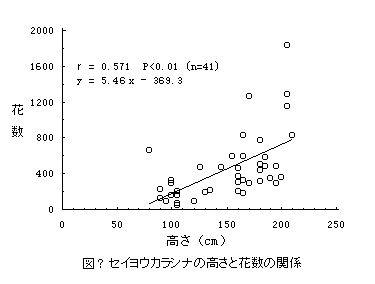
内枠線はこの図でも省いてある。